 |
Главная |
Группа свойств Другие для элементов управления
|
из
5.00
|
Группа свойствДругиеопределяет дополнительные свойства элемента управления (набор свойств зависит от типа элемента управления).
Для любого элемента управления свойство Имясодержит указанное пользователем строковое выражение, идентифицирующее этот элемент управления.
Для свободного элемента управления по умолчанию присваивается имя, состоящее из названия этого элемента управления и уникального целого числа. Например, если первым элементом управления, размещенным в форме, является Поле, то ему будет присвоено имя “Поле 0”. Если следующим элементом управления в форме является Надпись, то ей будет присвоено имя “Надпись 1”, и т.д (Рис.98).
Для присоединенного элемента управления именем, задающимся по умолчанию, является имя базового источника данных. Если элемент управления был создан путем переноса поля из списка полей, то свойству Имяавтоматически присваивается значение свойства базового поля Имя поля.
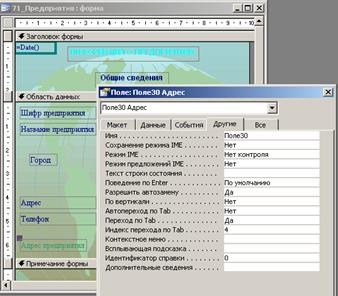
Рис.100. Имя поля АДРЕС ПРЕДПРИЯТИЯ.
Такое именование элементов управления несет только информацию о типе элемента управления и порядке его создания. В связи с этим целесообразно изменять имена элементов управления, вкладывая смысловое их назначение.
Для выбора объекта формы по его имени можно воспользоваться списком Объектпанели инструментов "Формат (форма/отчет)".
Задание 7.1
Создать копию формы СВЕДЕНИЯ О ПРЕДПРИЯТИЯХ.
Изменить имена элементов управления в соответствии с их смысловым назначением.
Все элементы управления имеют свойство Дополнительные сведения, которое содержит строковое выражение длиной не более 2048 символов, характеризующее элемент управления. Значением по умолчанию является строка нулевой длины (“”).
Все элементы управления, которые могут иметь фокус, обладают свойством Переход по Tab(Рис.98).Это свойство неприменимо к Флажкам, Переключателям или Выключателям, включенным в состав Группы. Оно применимо только к самой Группе.
Свойство Переход по Tab указывает, можно ли с помощью клавишиTab передать фокус элементу управления в режиме формы.
Переход в режиме формы от одного элемента управления к другому может осуществляться либо мышью, либо с помощью клавиши Tab. Последовательность перехода задает порядок передачи фокуса от одного элемента управления к другому при нажатии клавиши Tab.
При размещении каждого элемента управления в форме ему отводится определенное место в этой последовательности перехода. Каждый новый элемент управления автоматически помещается в конец последовательности перехода.
Задание 7.1.1
В режиме формы выполнить переход между элементами управления с помощью клавиши Tab.
Свойство Индекс перехода по Tab задает положение элемента управления в последовательности перехода в виде целого числа от 0 до числа, на единицу меньшего, чем число элементов управления в форме.
При изменении значения этого свойства для одного элемента управления автоматически выполняется нумерация остальных элементов управления. Если будет указан номер, уже используемый для другого элемента управления в той же форме, то автоматически поменяются местами значения свойства Индекс перехода по Tab для этих двух элементов управления.
Задание 7.1.2
Опробовать изменение положения какого-либо элемента управления в последовательности перехода.
Изменить последовательность перехода удобнее с помощью команды Последовательность перехода в меню Вид(Рис.99). В этой команде можно задать последовательность перехода для области заголовка формы, для области данных и области примечаний.
В списке Последовательность выводится согласно текущему порядку перехода список элементов данных формы, которые могут иметь фокус. Для изменения последовательности перехода надо выделить одно или несколько полей и перемещать их с помощью мыши на нужную позицию в списке.

Рис.101. Последовательность перехода.
Задание 7.1.3
Задать логичную последовательность переходов между элементами данных рассматриваемой формы, обеспечив, чтобы в вычисляемое Поле, содержащее адрес и телефон предприятия, перехода по клавише Tab не происходило.
Элементы управления Поле имеют дополнительное свойство Автопереход по Tab, которое определяет выполнять или нет автоматическую передачу фокуса следующему элементу управления в последовательности перехода после ввода последнего символа, разрешенного маской ввода для данного поля.
Элементы управления Поле имеют также характерное для них свойство Поведение по Enter, которое определяет, что происходит при нажатии клавиши Enter:
· По умолчанию -текущее значение параметра Переход при нажатии Enter, задаваемое в настройках (команда Параметры из меню Сервис) на вкладке Клавиатура:
o нет -нажатие клавиши Enter игнорируется;
o следующее поле -нажатие клавиши Enter перемещает курсор в следующий элемент управления в форме или таблице;
o следующая запись -нажатие клавиши Enter перемещает курсор в первый элемент управления следующей записи формы или таблицы.
· Перевод строки -создание в текущем поле новой строки, в которую можно ввести дополнительный текст.
Это свойство можно использовать для упрощения ввода текста, состоящего из нескольких строк, в элемент управления Поле, связанный с МЕМО-полем таблицы. Если свойство Поведение по Enter имеет значение По умолчанию, то для создания новой строки в текущем Поле необходимо нажать клавиши Ctrl+Enter.
Задание 7.1.4
Опробовать изменение значений свойств Автопереход по Tab и Поведение по Enter для какого-либо Поля рассматриваемой формы.
Элемент управления Список имеет характерное для него свойство Несвязное выделение, которое определяет режим одновременного выделения нескольких элементов списка в форме:
· Отсутствует –выделение нескольких элементов не допускается;
· Простой –выделение нескольких элементов или отмена выделения производится при выборе элементов с помощью мыши или путем нажатия клавиши Space;
· Со связанным выбором -расширение области выделения с помощью нажатия кнопки мыши или клавиши перемещения курсора при нажатой клавише Shift. Элемент списка выделяется или его выделение снимается нажатием кнопки мыши при нажатой клавише Ctrl.
Задание 7.1.5
Опробовать изменение значений свойства Несвязное выделение для Списка рассматриваемой формы.
Элемент управления Кнопка  (Рис.100) имеет следующие характерные для него свойства:
(Рис.100) имеет следующие характерные для него свойства:
· По умолчанию -определяет, является ли данная Кнопка кнопкой, используемой по умолчанию (только одна Кнопка в форме может быть кнопкой по умолчанию);
· Отмена -определяет, является ли данная Кнопка кнопкой “Отмена” (только одна Кнопка в форме может быть кнопкой “Отмена”). (Если Кнопка определена как кнопка “Отмена”, то по клавише Esc будет срабатывать процедура обработки событий, связанная с этой Кнопкой);
· Автоматический повтор -определяет, следует ли повторно выполнять процедуру обработки событий или макрос, если кнопка остается нажатой.
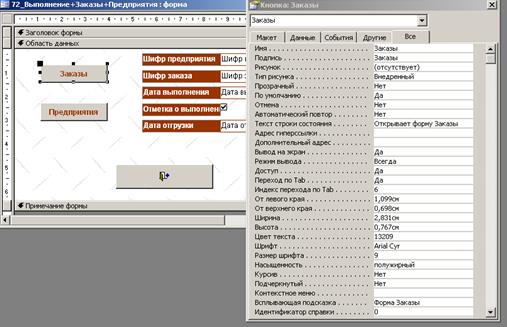
Рис.102. Свойства элемента управления Кнопка.
Задание 7.2
Создать форму для таблицы ВЫПОЛНЕНИЕ с Кнопками для вызова форм таблиц ЗАКАЗЫ, ПРЕДПРИЯТИЯ и Кнопку Отмена.
Опробовать для одной из Кнопок изменение свойств По умолчанию, Отмена и Автоматический повтор.
Все элементы управления, которые могут иметь фокус, обладают следующими свойствами (Рис.100):
· Текст строки состояния -определяет текст, который отображается в строке состояния при выделении данного элемента управления (не более 255 символов)(Рис.101);
· Идентификатор справки -задает номер раздела специального файла справочной системы, указанного в качестве значения свойства Файл справки (это свойство формы в целом).
Имеется возможность создавать специальные файлы справки, содержащие сведения о формах, отчетах и приложениях, созданных с помощью Access 97. При нажатии клавиши F1 в режиме формы Access 97 вызывает приложение, предназначенное для просмотра справочной системы Windows, загружает специальный файл справки, указанный в качестве значения свойства формы Файл справки,и выводит на экран раздел справки, номер которого указан в качестве значения свойства Идентификатор справки.
Если значение свойства элемента управления Идентификатор справки равно 0, то для выбора раздела справки используется значение свойства формы Идентификатор справки. Если и это значение равно 0, то на экран выводится соответствующий раздел справки Access 97.
Для создания специального файла справки необходим компилятор справочной системы Windows и текстовый процессор (например, Word for Windows), позволяющий обрабатывать файлы в формате .RTF .
Задание 7.2.1
Определить для элементов управления рассматриваемой формы текст строки состояния.
Все элементы управления формы обладают следующими свойствами(Рис.100):
· Всплывающая подсказка -определяет текст всплывающей подсказки, которая выводится на экран, когда указатель мыши задерживается на элементе управления (не более 255 символов)(Рис.101);
· Контекстное меню - позволяет определить контекстное меню, которое открывается при нажатии правой кнопки мыши на элементе управления формы.
Если свойство Контекстное меню получает пустое значение, то на экран будет выводиться встроенное (используемое по умолчанию) контекстное меню или глобальное контекстное меню текущего приложения. Если для свойства Контекстное меню указано значение, которое не является именем существующего контекстного меню или макроса создания меню, то контекстное меню для элемента управления в форме не выводится (в этом случае используемое по умолчанию контекстное меню также не будет выводиться).
Для просмотра встроенных контекстных меню необходимо включить панель инструментов "Контекстные меню".

Рис.103. Строка состояния и Всплывающая подсказка для кнопки Заказы.
Задание 7.2.2
Определить для элементов управления рассматриваемой формы текст всплывающих подсказок.
Задание 7.2.3
Просмотреть встроенные контекстные меню MSAccess.
|
из
5.00
|
Обсуждение в статье: Группа свойств Другие для элементов управления |
|
Обсуждений еще не было, будьте первым... ↓↓↓ |

Почему 1285321 студент выбрали МегаОбучалку...
Система поиска информации
Мобильная версия сайта
Удобная навигация
Нет шокирующей рекламы

